Hệ thống Trường học kết nối đã trở thành một công cụ học tập, theo dõi thông tin hữu hiệu cho cả giáo viên, học sinh và phụ huynh tích cực tham gia.
Dưới đây là hướng dẫn chi tiết các quy trình thao tác, sử dụng trang web trường học kết nối cho tất cả các đối tượng trên hệ thống từ giáo viên đến học sinh và phụ huynh để các bạn tham khảo.
1. Tại sao nên sử dụng trường học kết nối?
Trường học kết nối là gì? Trường học kết nối là hệ thống chuyên hỗ trợ tổ chức và quản lý các hoạt động chuyên môn trong lĩnh vực giáo dục và đào tạo. Nó cũng là một công cụ hữu ích cho các nhà quản lý giáo dục để kiểm soát hệ thống giảng dạy của các trường.
Trường học kết nối là một trang web chuyên nghiệp hỗ trợ rất tích cực và hiệu quả cho cả hoạt động giảng dạy của giáo viên và học tập của học sinh:
Trường học kết nối tạo nên hệ thống kết nối cho tất cả các trường trên phạm vi toàn quốc. Ở đây các trường có thể chia sẻ, thảo luận, hỗ trợ nhau về chương trình, nội dung và phương pháp giảng dạy và kiểm tra. Như vậy sẽ tạo môi trường gắn kết giữa các trường với nhau trong công tác đào tạo và bồi dưỡng giáo viên.
Là môi trường thuân lợi để tổ chức các hoạt động trải nghiệm sáng tạo của học sinh qua mạng. Trường học kết nối mang đến cho học sinh không gian rộng, khai thác được nhiều nội dung kiến thức và có nhiều thời gian thực hành, vận dụng kiến thức đã học để làm các bài tập có trên web, như vậy sẽ phát huy được tính chủ động sáng tạo của học sinh. Trang web còn giúp học sinh tổng hợp kiến thức , nhìn nhận các vấn đề một cách đa chiều.
Hỗ trợ tối đa hoạt động dạy học của giáo viên: hỗ trợ giáo viên có thể thực hiện kế hoạch giảng dạy trực tuyến qua mạng trong những hoàn cảnh không thể dạy trực tiếp cho học sinh.
Là công cụ hữu ích cho phụ huynh học sinh theo dõi chương trình học tập và kết quả học tập của con em mình. Nhờ vậy phụ huynh sẽ có các giải pháp kịp thời nếu việc học của con mình xảy ra vấn đề.
2. Hướng dẫn đăng nhập tài khoản
Dưới đây là những hướng dẫn chi tiết giúp bạn truy cập được vào trang web của Trường học kết nối nhanh, hiệu quả nhất.
2.1. Yêu cầu chung
Khi truy cập vào trang web Trường học kết nối, mọi người nên sử dụng trình duyệt Mozilla Firefox hoặc Google Chrome để có thể thao tác trên trang web với hiệu quả tối ưu nhất. Giáo viên, học sinh và phụ huynh có thể truy cập Trường học kết nối bằng một trong 2 địa chỉ sau đây:
- http://truongtructuyen.edu.vn
- http://truonghocketnoi.edu.vn
Mọi người lưu ý rằng khi truy cập vào website mà không có tài khoản thì vẫn có thể tham khảo hệ thống thông tin, xem tài liệu,… nhưng sẽ không thể tham gia các hoạt động sinh hoạt chuyên môn, giao lưu. Vì vậy để được sử dụng đầy đủ các tiện ích, bạn cần đăng nhập vào tài khoản cá nhân.
2.2. Các bước đăng nhập
Đầu tiên, các bạn truy cập vào một trong hai địa chỉ website của Trường học kết nối mà tôi đã để ở trên. Tiếp đến các bạn sử dụng tài khoản và mật khẩu mà mình đã được cung cấp để đăng nhập vào trang web ở góc phải của màn hình.
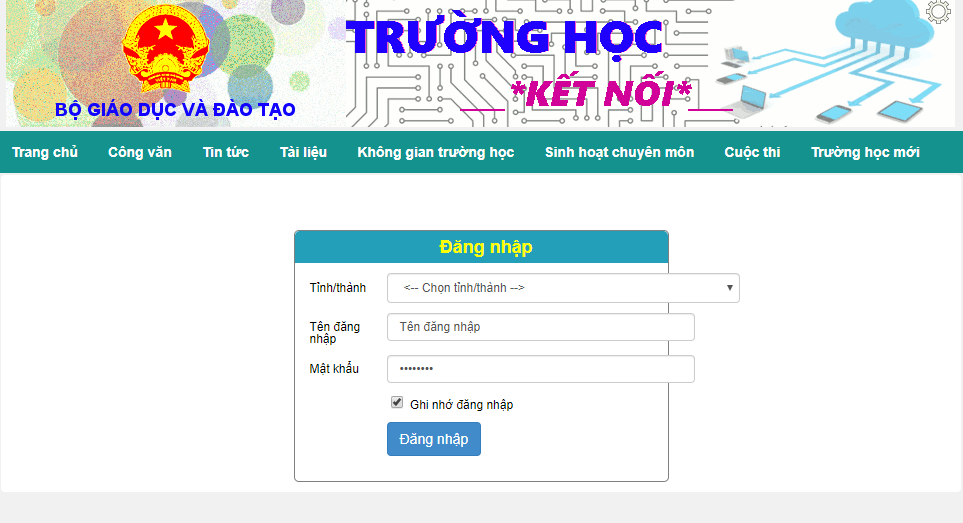
Nếu đăng nhập thành công bạn sẽ nhìn thấy một khung “Thông tin cá nhân”. Bạn nhấn vào khung đó và sẽ thấy một Bảng điều khiển hiện ra.
Tại đây bạn phải tiến hành khai báo đầy đủ thông tin của mình như Email, số điện thoại, ảnh thẻ (kích cỡ 4 nhân 6). Sau khi điền đầy đủ thông tin còn thiếu bạn ấn nút ghi lại là xong.

Bạn cũng có thể đổi tên tài khoản một lần duy nhất, vì vậy nên chọn một tên tên tài khoản dễ nhớ để sử dụng cho các lần sau. Cùng với đó các bạn cũng nên tiến hành đổi một mật khẩu mới an toàn và dễ nhớ để những lần đăng nhập sau được tiện lợi và dễ dàng hơn. Sau khi hoàn thành cập nhật thông tin cá nhân bạn có thể sử dụng các chức năng khác của hệ thống.
2.3. Cách xử lý khi quên tên đăng nhập và mật khẩu trên Trường học kết nối
Nếu các em học sinh không may quên tên đăng nhập và mật khẩu thì phải báo ngay với giáo viên. Trong trường hợp học sinh quên mật khẩu, thầy cô có thể cấp lại mật khẩu cho các em như sau:
Kích chuột vào Mã học sinh -> Ghi mật khẩu mới -> Nhấn nút Đổi mật khẩu -> Ghi lại mật khẩu trong khung trắng để cấp lại cho học sinh.
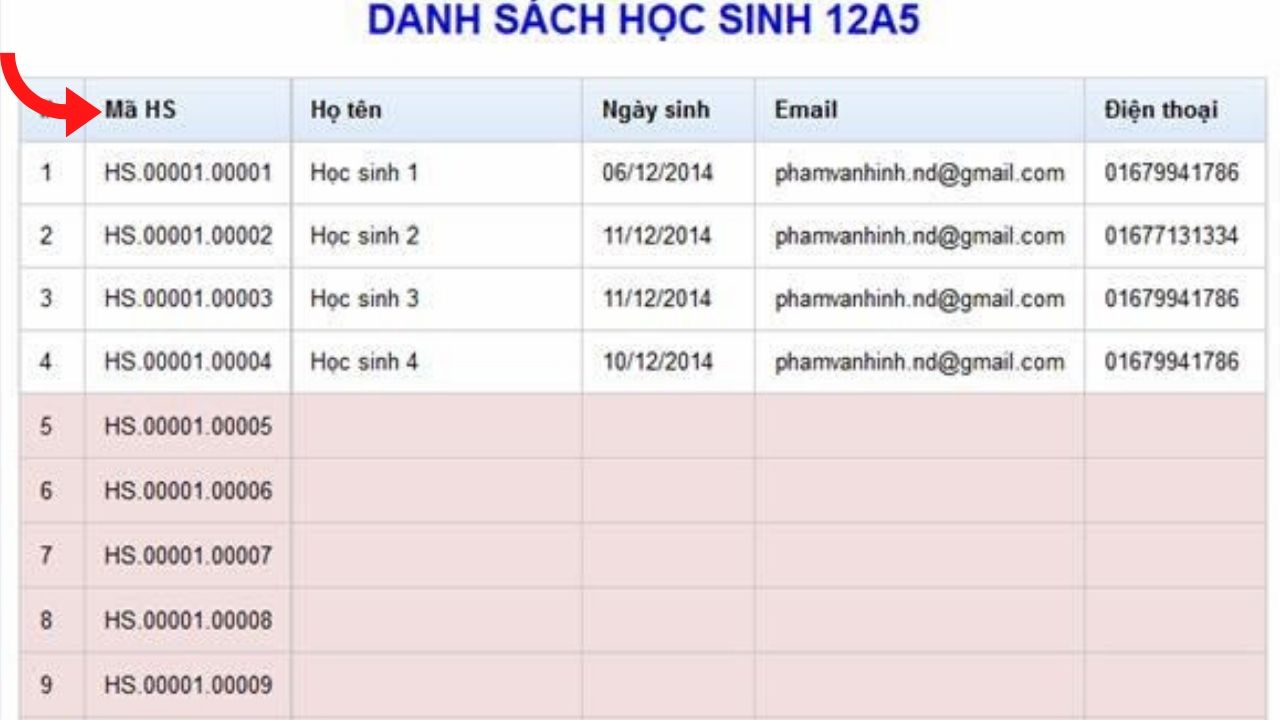
Trường học trực tuyến không phân cấp quyền tạo mật khẩu cho các trường. Do đó nếu các trường vô tình quên mật khẩu thì liên lạc ngay với Sở GD&ĐT để giải quyết.
3. Hướng dẫn sử dụng trường học kết nối dành cho giáo viên
Khi đã đăng nhập thành công, quý thầy cô chọn vào phần thông tin cá nhân của mình để hoàn tất các thông tin còn thiếu để truy cập các chức năng khác. Sau khi đăng nhập và hoàn thiện thông tin các nhân giáo viên có thể thực hiện rất nhiều các chức năng khác như Quản lý danh sách lớp, quản lý điểm, đăng bài học, trao đổi với phụ huynh,…
3.1. Quản lý danh sách lớp chủ nhiệm và lớp giảng dạy
Để xem và quản lý danh sách lớp chủ nhiệm, quý thầy cố tiến hành như sau:
Bước 1: Chọn Không gian trường học -> Xem danh sách lớp Sau đó thầy cô sẽ thấy tất cả danh sách tài khoản của học sinh lớp mình.
Bước 2: Hoàn thiện thông tin tài khoản và tiến hành cấp phát tài khoản đó cho học sinh
Khi thấy được tài khoản của tất cả học sinh, thầy cô kéo xuống dưới, sau đó chọn ô Download để tải về danh sách lớp chứa tài khoản và mật khẩu của lớp mình, tiến hành điền thông tin của học sinh.
Sau khi danh sách hoàn thiện thầy cô tiến hành phát taì khoản đó cho học sinh.
Bước 3: Theo dõi quá trình hoàn thiện thông tin của học sinh
Sau khi phát tài khoản thầy cô đốc thúc các em học sinh đăng nhập và hoàn thiện thông tin cá nhân của mình. Quý thầy cô có thể theo dõi quá trình khai báo thông tin của từng học sinh để đảm bảo tính chính xác.
3.2. Quản lý điểm
Giáo viên có thể tiến hành nhập điểm cho học sinh trên trang web như sau:
Bước 1: Truy cập Không gian trường học -> Quản lý điểm -> Chọn lớp cần nhập điểm. Danh sách học sinh cần nhập điểm sẽ hiện ra.
Bước 2: Vào điểm
Quý thầy cô nhập điểm của học sinh vào các ô tương ưng với hệ số 1,2,3. Khi cho điểm quý thầy cô cũng có thể ghi kèm nhận xét đối với học sinh.
Lưu ý: Cách chỉnh sửa và xóa điểm số nếu xảy ra sai sót
Khi nhập sai điểm thầy cô cũng không cần lo lắng mà tiến hành như sau: Ấn vào Ô điểm sai -> Chọn nút Sửa -> Chỉnh sửa điểm ở Khung chỉnh sửa -> Nhấn nút Đồng ý.
Nếu muốn xóa điểm số thầy cô chỉ cần chọn nút Xóa là được.
Bước 3: Lưu lại điểm số vào hệ thống
Sau khi hoàn thành việc cho điểm, giáo viên hãy ấn nút “Ghi lại” ở cuối trang để lưu lại thông tin là hoàn thành công việc.
Đến cuối kỳ học giáo viên cũng có thể dễ dàng tính điểm tổng kết cho học sinh bằng cách nhấn nút Tổng kết môn ở cuối trang. Điểm sẽ được hệ thống tính theo hệ số 1,2,3 mà giáo viên đã lưu.
3.3. Cách đưa bài giảng lên trường học kết nối và tổ chức dạy cho học sinh
Trang web Trường học trực tuyến cho phép giáo viên đưa bài giảng mới lên, chỉnh sửa và quản lý bài học bằng các bước như sau:
Bước 1: Ở ô Menu bên phải của Website bạn tiến hành chọn module Quản lý bài học. Chọn “Tạo bài học mới”
Bước 2: Tạo bài học mới
Giáo viên kích chuột vào nút Tạo bài học mới, sau đó tiến hành khai báo tất cả thông tin về bài học như:
- Đặt tiêu đề: Ghi khái quát chủ đề dạy học
- Lĩnh vực: Chỉ rõ là môn học gì (Toán, Văn,…)
- Lớp: ghi chú bài học dành cho học sinh lớp nào
- Mô tả chủ đề và yêu cầu hoạt động cho học sinh
- Kiếm soát đăng ký:
- Chọn Không nếu bất cứ học sinh nào cũng có thể đăng kí và học chủ đề đó
- Chọn Có nếu học sinh có thể đăng ký nhưng không nhìn thấy tài liệu của bài học cho đến khi có sự đồng ý của giáo viên.
Bước 3: Ghi lại các thông tin của bài học trên hệ thống. Bạn chỉ cần ấn nút Tạo bài học để lưu lại các thông tin vừa nhập.
Lưu ý: Trong không gian chủ đề bài học giáo viên có thể upload thêm tài liệu cho học sinh bằng cách chọn nút Thêm tài liệu. Sau đó các tài liệu sẽ được cập nhập trên hệ thống cho học sinh.
3.4. Trao đổi giữa giáo viên và phụ huynh
Để tiến hành trao đổi với phụ huynh thầy cô tiến hành như sau:
Bước 1: Tạo tài khoản cho phụ huynh học sinh
Chọn Danh sách lớp -> Tên lớp -> Không gian trao đổi -> Tạo tài khoản cho PHHS
Sau khi tạo tài khoản một file excel tự động được hệ thống tạo ra để lưu thông tin về tài khoản của phụ huynh. Thầy cô chỉ cần tải xuống và gửi tới phụ huynh là xong.
Bước 2: Tiến hành trao đổi cá nhân với phụ huynh
Để trao đổi cá nhân với phụ huynh bạn làm như sau:
Chọn nút Trao đổi tương ứng với mỗi vị phụ huynh -> Gõ nội dung cần trao đổi -> Nhấn nút Gửi
Bước 3: Trả lời phụ huynh
Để trả lời và thảo luận với phụ huynh, giáo viên chọn nút Trả lời tương ứng với chủ đề đang trao đổi. Ngoài ra trang web còn cố không gian thảo luận chung cho giáo viên và tất cả phụ huynh như sau:
Menu -> Thảo luận chung -> Tạo chủ đề -> Trả lời
4. Cách sử dụng trường học kết nối cho học sinh
Dưới đây là những hướng dẫn chi tiết dành cho học sinh khi sử dụng trường học kết nối:
4.1. Xem danh sách khóa học/chủ đề
Để xem danh sách khóa học/ chủ đề các em học sinh tiến hành như sau:
- Kích chuột vào Không gian trường học -> Danh mục tiêu đề bài học sẽ hiện ra
- Sau khi kích chuột học sinh sẽ truy cập vào không gian riêng của bài học. học sinh sẽ thấy được mô tả tổng thể về các bài học
4.2. Đăng ký khóa học
Để tiến hành đăng ký học một khóa học mới, các em học sinh tiến hành theo các bước sau:
Bước 1: Chọn Không gian trường học
Bước 2: Chọn bài học
Ở đây các em sẽ thấy những bài học mà giáo viên đã đưa ra và mô tả khái quát. Các em xác định xem mình muốn đăng ký bài học nào.
Bước 3: Đăng ký tham gia khóa học
- Các em chọn đủ thông tin muốn Đăng ký theo nhóm hay cá nhân.
- Chọn nút Tham gia -> Xác nhận tham gia là đã đăng ký khóa học thành công.
Lưu ý: Sau khi tham gia khóa học các em sẽ nhận được các yêu cầu về hoạt động của khóa học từ giáo viên ở mục Hoạt động -> Thông báo. Các em có thể đặt câu hỏi trực tiếp cho giáo viên nếu có thắc mắc.
4.3. Tham gia các cuộc thi
Bước 1: Nộp phiếu đăng kí dự thi
Các em sẽ tiến hành nộp phiếu dự thi theo cá nhân hoặc nhóm. Nếu là nhóm các em sẽ bầu ra Nhóm trưởng trước. Nhóm trưởng sẽ nhận được mã dự thi từ sở GD và ĐT trong Không gian cuộc thi.
Bước 2: Đăng kí dự thi
Nhập đúng mã dự thi, sau đó không gian cuộc thi sẽ hiện lên thanh menu thể hiện các bước đăng kí dự thi.
Sau đó các em tiến hành:
- Sửa chữa thông tin đề tài dự thi: vào trang khai báo thông tin đề tài.
- Bổ sung tên người hướng dẫn. Người hướng dẫn cũng cần khai báo đầy đủ các thông tin cá nhân tối thiểu mà hệ thống yêu cầu thì Nhóm trưởng mới có thể thêm người hướng dẫn.
- Bổ sung thông tin nhóm tác gỉả: Nhóm trưởng sẽ có nhiệm vụ thêm các thành viên trong nhóm tác giả dự thi theo cách giống như thêm Người hướng dẫn đã nêu ở mục trên.
Bước 3: Nộp các phiếu đăng kí dự thi
Bước 4: Nộp bài dự thi và xác nhận nộp
Khi đến hạn nộp bài dự thi Nhóm trưởng sẽ tiến hành nộp sản phẩm dự thi lên hệ thống.
4.4. Xem kết quả học tập
Nếu muốn xem điểm và nhận xét của thầy cô về mình các em chọn mục Sản phẩm – Kết quả là sẽ thấy được điểm của mình.
5. Hướng dẫn sử dụng trường học kết nối dành cho phụ huynh
Các phụ huynh có thể tham khảo phần hướng dẫn chi tiết dưới đây:
5.1. Xem kết quả học tập
Để có thể theo dõi được kết quả học tập của con mình, các vị phụ huynh tiến hành như sau:
Bước 1: Đăng nhập vào hệ thống
Sau khi được giáo viên cung cấp tài khoản, phụ huynh tiến hành truy cập vào hệ thống để có thể xem xét điểm số và trao đổi với giáo viên về tình hình học tập của con.
Bước 2: Truy cập không gian dành cho phụ huynh
Chọn Không gian trường học -> Xem chi tiết -> Kết quả học tập
5.2. Trao đổi giữa giáo viên và phụ huynh
Qua trang web Trường học kết nối phụ huynh có thể tham gia trao đổi với cả giáo viên chủ nhiệm và bộ môn của con rất hiệu quả và đơn giản.
Để trao đổi cá nhân với giáo viên, bạn chọn Bảng giáo viên giảng dạy -> Trao đổi tương ứng với mỗi giáo viên.
Hoặc nếu bạn muốn tham gia thảo luận chung với tất cả giáo viên và phụ huynh thì chọn nút Thảo luận chung -> Nhập chủ đề muốn trao đổi
6. Một số lưu ý khác khi sử dụng
Ngoài các cách sử dụng trên, các thầy cô các em học sinh có thể lưu ý một số điều dưới đây để tận dụng hiệu quả phần mềm này trong việc giảng dạy và học tập:
Kho tài liệu rộng lớn có trên Trường học kết nối
Trên trang web Trường học kết nối có hệ thống học liệu rộng lớn đã được thẩm định chất lượng để hỗ trợ cho giáo viên và học sinh toàn quốc. Các học liệu này được thiết kế rõ ràng và rất dễ truy cập, mọi người hoàn toàn có thể tìm kiếm nhanh chóng tư liệu mình muốn.

Các tài liệu này được phân ra thành:
- Kho tài liệu điện tử: Gồm các phương pháp giảng dạy hiệu quả, quý thầy cô có thể tham khảo để tạo ra bài học hiệu quả cho học sinh.
- Kho bài học minh họa: Gồm các bài học cụ thể đã được thiết kế sẵn và kiểm đinh hiệu quả. Giáo viên có thể dựa vào nó để tham khảo, hoàn thiện, xây dựng bài học cho mình. Còn học sinh có thể trực tiếp sử dụng chúng để học tập.
- Kho bài học tương tác: Gồm nhiều bài tập cho học sinh tự học và luyện tập, rèn luyện kiến thức và kỹ năng làm bài của mình.
- Ngân hàng câu hỏi, bài tập: Giúp học sinh và phụ huynh đánh giá được tình hình học tập của em mình. Chăm chỉ ôn tập sẽ mang lại kết quả tốt cho các em.
Tiến hành tập huấn thường xuyên cho giáo viên: Quá trình tập huấn, hướng dẫn giáo viên về công nghệ phải được tiến hành thường xuyên để họ có thể nắm bắt được cách sử dụng Trường học kết nối hiệu quả nhất để hướng dẫn lại cho các em học sinh.

Học sinh chỉ nên đăng kí một tài khoản cho tất cả các bài học trực tuyến: Việc sử dụng một tài khoản thống nhất cho tất cả các bài học giúp các em học sinh quản lí chặt chẽ quá trình và kết quả học tập của mình. Các em dễ nắm bắt các nội dung thảo luận với nhau, thông tin từ giáo viên và sản phẩm học tập phải nộp qua hệ thống.
Trường học kết nối là một trang web rất hữu ích cho cả giáo viên, phụ huynh và học sinh. Hy vọng qua bài viết này các bạn đã nắm rõ được cách sử dụng Trường học kết nối! Comment ngay dưới bài viết nếu bạn có bất cứ vấn đề khi sử dụng Camnaggiaoduc sẽ giải đáp sớm nhất!
